Lưu ý: Bạn sẽ cần sử dụng Android Messages, chứ không phải ứng dụng Messages của Samsung cho người dùng Galaxy, để sử dụng Messages trên web.
Thiết lập dễ dàng
Sau khi tiến hành quét mã QR, bạn đã sẵn sàng liên kết ứng dụng Messages trên điện thoại với trình duyệt của mình.
Trên máy tính, mở trình duyệt web và nhập messages.android.com vào thanh địa chỉ. Trên điện thoại, hãy mở ứng dụng Messages và chạm vào nút menu (góc trên cùng bên phải), sau đó chọn Messages for web > Scan QR Code.

Bạn phải thiết lập liên kết tin nhắn giữa điện thoại và máy tính
|
Ghi nhớ máy tính
Bạn không phải trải qua quá trình liên kết mỗi lần muốn sử dụng Messages cho web nữa nếu thực hiện bật/tắt nút Remember this computer bên dưới mã QR trong trình duyệt để mỗi khi bạn truy cập trang web, liên kết sẽ được giữ nguyên.
Nếu không thấy nút trong khi thiết lập, lời nhắc ngay phía trên chuỗi cuộc trò chuyện của bạn sẽ hỏi bạn có muốn ghi nhớ hay không, bạn có thể nhấp vào biểu tượng menu ngay phía trên nút New Conversation trong ứng dụng web, chọn Settings > Remember this computer rồi nhấn On.
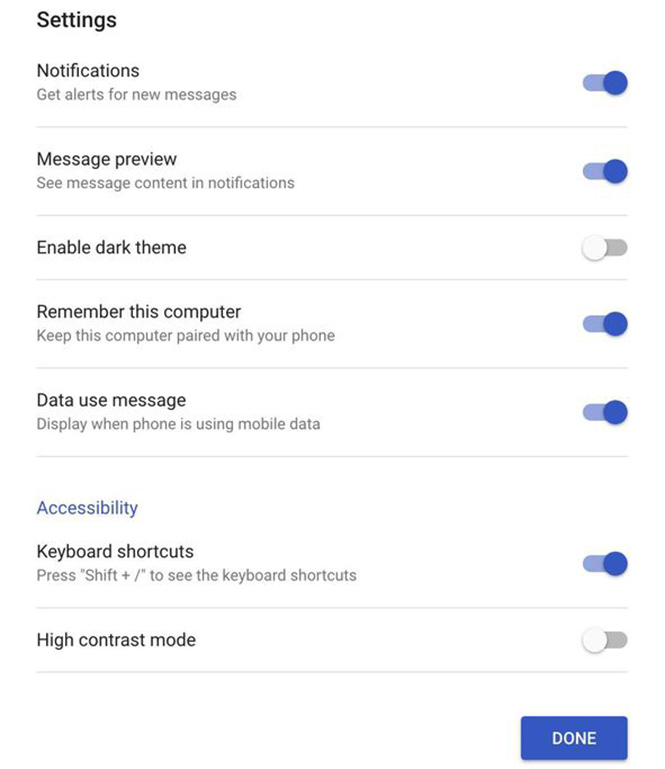
Chuyển sang Remember this computer sang trạng thái bật để lưu thông tin liên kết
|
Lời nhắc
Khi đang tích cực sử dụng Messages trên web, thông báo liên tục sẽ hiển thị trên thiết bị Android của bạn, cho bạn biết rằng Messages đang được sử dụng ở nơi khác. Việc mở thông báo sẽ đưa bạn trực tiếp đến trang cài đặt của ứng dụng.
Thử nghiệm cho thấy, cảnh báo chỉ hiển thị khi trang web Messages thực sự được sử dụng. Hay đơn giản, nếu bạn (hoặc người khác) mở một tab khác, cảnh báo sẽ biến mất khỏi điện thoại của bạn.
Đăng xuất từ xa
Nếu bạn quên đăng xuất khỏi Messages trên máy tính, bạn có thể đăng xuất khỏi tất cả các máy tính được liên kết với tài khoản của bạn từ điện thoại.

Bạn có thể kiểm soát máy tính liên kết bằng ứng dụng Messages trên điện thoại
|
Kéo và thả
Nếu có một bộ sưu tập ảnh GIF được lưu trên máy tính, bạn có thể kéo và thả trực tiếp vào cuộc trò chuyện của mình. Bạn không thể chia sẻ các tập tin PDF hoặc tài liệu Word, nhưng các tập tin hình ảnh và video có vẻ hoạt động tốt.
Sử dụng phím tắt
Nhấn tổ hợp phím Shift và “/” đồng thời để xem danh sách phím tắt cho Messages trên web.



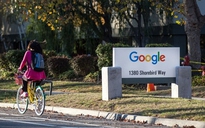


Bình luận (0)